Hogyan nyújtsunk be weboldalt a Google-nak 2020-ban (Egyszerű lépésről lépésre útmutató)
“Hogyan nyújtsak be egy weboldalt a Google-nak?” – ezt a kérdést rendszeresen felteszik nekünk itt a Themeisle-nél. Ezért összeállítottuk ezt a lépésről-lépésre haladó kezdő útmutatót, amely megmutatja, hogyan küldje be webhelyét a Google-nak.
Ebben az útmutatóban megtudhatja:
- Hogyan tudja meg, hogy webhelyét már indexelte-e a Google.
- Miért és hogyan regisztrálja webhelyét a Google Search Console-ban.
- Hogyan készítsen webhelytérképet a Yoast SEO-val.
- Hogyan küldjön be egy webhelytérképet a Google Search Console-on keresztül.
- Hogyan használja az URL-ellenőrző eszközt az egyes URL-ek beküldéséhez.
Megbeszélünk néhány tippet azzal kapcsolatban is, hogy mit tehet még azért, hogy webhelye jól szerepeljen a Google keresőben.
Kezdjük el…
Meg kell küldeni a webhelyet a Google-nak?
Mielőtt elkezdenénk, csak azt szeretném hangsúlyozni, hogy a webhely Google-nak való benyújtása nem olyan dolog, amit meg kell tennie.
A Google webkúszók segítségével találja meg a webhelyeket és indexeli a tartalmakat. Ezek a robotok felfedezik az internetet, rendszeresen ellenőrzik a webhelyek tartalmát, valamint új webhelyeket találnak. A webhelyek többségét a botok találják meg, és nem manuálisan kerültek fel a Google listájára.
Mindamellett érdemes a webhelyét a Google-nak benyújtania, ha…
- Új webhelyet indít
- A webhelyét még nem indexelte a Google (ennek kiderítését a következőkben tárgyaljuk)
- Új tartalmat ad egy adott oldalhoz, és azt szeretné, ha azt azonnal indexelnék.
Azzal, hogy elküldi webhelyét a Google-nak, biztosítja, hogy a Google tudomást szerezzen webhelye jelenlétéről, ami segíthet gyorsabban rangsorolni a Google-ban.
Hogyan ellenőrizheti, hogy a Google már megtalálta-e webhelyét
Ha nem biztos benne, hogy webhelyét a Google pókjai észlelték és indexelték-e már, akkor maga is ellenőrizheti.
Ezért írja be a site:mywebsite.com szöveget a Google keresőbe. Ekkor megkapja az összes olyan oldal, bejegyzés és egyéb tartalomtípus listáját, amely szerepel a Google-nál.

Ha a Google nem ad vissza egyetlen találatot sem, akkor a Google még nem tudta megtalálni és indexelni az oldalát. Ebben az esetben érdemes elküldeni webhelyét a Google-nak.
A folyamat első lépése a Google Search Console-ban történő regisztráció. Nézzük meg tehát, hogyan kell ezt megtenni…
Regisztrálja webhelyét a Google Search Console-ban

A webhely regisztrálása a Google Search Console-ban elengedhetetlen, ha ellenőrizni szeretné, hogy webhelye hogyan lépjen kapcsolatba a Google keresővel. Íme csak néhány a Google Search Console által nyújtott előnyök közül…
- Tartalom indexelése a Google által – Miután regisztrált a Google Search Console-ban, beküldheti a sitemapokat és az egyes URL-címeket.
- URL-ellenőrzés – Részletes kúszási, indexelési és kiszolgálási információk megtekintése az oldalairól.
- Keresési elemzések megtekintése – Tudja meg, mely keresőkifejezések hozzák a felhasználókat a webhelyére, elemezze az oldalak pozícióit a Google keresőben, és még sok más.
A webhely regisztrálása a Google Search Console-ban ingyenes, gyors és egyszerű. Ehhez nyissa meg a Google Search Console oldalt, és kattintson a Start most gombra. Ezután a Domain alatt adja meg webhelye URL-címét.

A Google most egy listát ad a lehetőségekről, amelyekkel ellenőrizheti, hogy webhelye az Ön tulajdona. Ha már használja a Google Analytics szolgáltatást, akkor a webhelyét a meglévő Google Analytics nyomonkövetési kódjának használatával ellenőrizheti.
Máskülönben a DNS-bejegyzés módszerét javasoljuk. Ha ezt a módszert választja, a Google megjelenít egy kódot, amelyet be kell írnia a webhely DNS-konfigurációjába. Ehhez másolja ki és illessze be a kódot.

A következőkben be kell jelentkeznie a tárhely-fiókjába, és a cPanelben válassza a Speciális DNS zónaszerkesztőt.

Ezután adja hozzá a Google Search Console kódot TXT rekordként.

Ha nem vagy biztos ebben a folyamatban, egyszerűen beszélj a tárhelyszolgáltatód ügyfélszolgálatával, akik vagy végigvezetnek a teendőkön, vagy maguk adják hozzá a kódot (köszönjük SiteGround!)

Ezután néhány órától egy napig kell várnod, hogy a Google Search Console segítségével ellenőrizhesd a webhelyedet.

Létrehoz egy sitemap-et a Yoast SEO-val
A sitemap egy olyan fájl, amely a keresőmotorok számára információt nyújt a webhelyed különböző oldalairól. Miután elküldte az oldaltérképet, a Google könnyedén lekérheti webhelye oldalait, és indexelheti azokat a Google kereső számára.
A Yoast SEO egy ingyenes WordPress bővítmény, amely automatikusan XML sitemapokat készít webhelye különböző részeiről. A szakaszokat ezután kombinálja, hogy létrehozza webhelye sitemap-indexét – ezt a linket küldi be a Google-nak.
A Yoast SEO-val történő oldaltérkép létrehozásához először telepítse a bővítményt a weboldalára. (További információért arról, hogyan kell ezt megtenni, olvassa el a WordPress bővítmény telepítéséről szóló kezdő útmutatót).
Mihelyt aktiválja a bővítményt, az automatikusan létrehoz egy oldaltérképet az Ön számára. Az oldaltérképed eléréséhez menj a yoursite.com/sitemap_index.xml:

Tartsd kéznél ezt az URL-t, mert a következő lépésben el kell küldened a Google-nak.
Weboldal elküldése a Google-nak
A weboldal elküldéséhez a Google-nak váltson vissza a Google Search Console-ra, és győződjön meg róla, hogy a bal felső sarokban található Search Property legördülő menü segítségével kiválasztotta weboldalát:

Ezután kattintson az oldalsávban az Index alatt található Sitemaps opcióra. Ezután megjelenik az Új Oldaltérkép hozzáadása lehetőség. Írja be az oldaltérkép URL-címét, és kattintson a Submit (Küldés) gombra.
A Google visszaigazolja, hogy az oldaltérképet sikeresen elküldte. A Google ezután feldolgozza az oldaltérképet, és hamarosan indexelnie kell webhelyét:

Az URL-ellenőrző eszköz használata egyes URL-címekhez
Ha webhelye csak néhány oldalból áll, vagy új oldalakat adott hozzá, amelyeket azonnal indexelni szeretne, akkor a Google Search Console URL-ellenőrző eszközével csak az adott oldalakat küldheti be a Google-nak.
Ezért válassza a bal oldali menüben az URL-ellenőrzés lehetőséget. Ezután a Keresés funkcióba írja be azt az URL-t, amelyet be szeretne küldeni a Google-nak.

A Google Search Console ezután lefuttat egy élő tesztet, és valós időben lekérdezi és megvizsgálja az URL-t. Ha nincs észlelhető hiba, akkor kérheti az indexelést.

A Google most hozzáadja az URL-t a kiemelt feltérképezési várólistához. Amint az oldal feltérképezésre került, az URL indexelésre kerül, ami segíti az oldal rangsorolását a Google keresőben.
Hogyan segíthet a tartalmainak a Google keresőben való jobb helyezésében
Az, hogy elküldte weboldalát a Google-nak, még semmiképpen sem garantálja, hogy a tartalma jól fog szerepelni a Google keresőben. Ha úgy találod, hogy bejegyzéseid és oldalaid még mindig nehezen rangsorolnak kulcsszavakra, akkor meg kell győződnöd arról, hogy a legjobb SEO-gyakorlatokat alkalmazod.
Az ehhez nyújtott segítség érdekében érdemes megnézned ezeket az alapvető SEO-tippeket és a WordPress alapvető SEO-beállításait. Az is fontos, hogy megismerkedj a kulcsszókutatással, hogy megfelelően megcélozd webhelyed tartalmát.





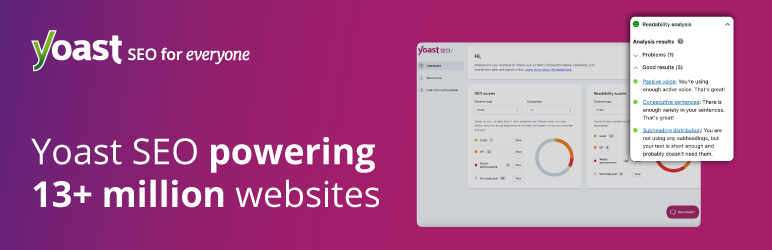 Yoast SEO
Yoast SEO